Gambio Installationsanleitung
Schritt 1: Download von Gambio
Zunächst müssen Sie die notwendige Lizenz bei Gambio kaufen. Sie erhalten anschließend den Zugang zum Download der aktuellen Version. Laden Sie die aktuelle Version des .zip Archivs herunter und entpacken Sie es lokal auf Ihrem Computer, zum Beispiel auf Ihrem Desktop.
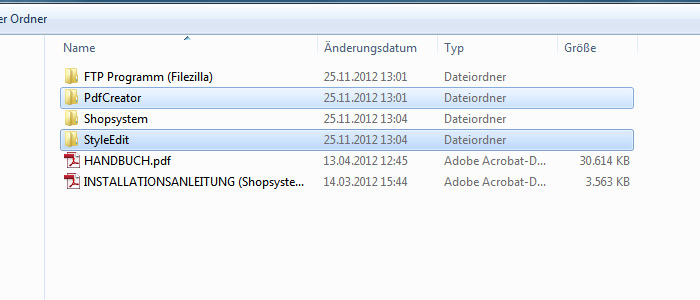
Schritt 2: Upload der Daten via FTP
Laden Sie nun die entpackten Dateien auf Ihren Webspace hoch. Hierfür können Sie z.B. das kostenlose FTP Programm Filezilla nutzen. Die notwendigen Zugangsdaten entnehmen Sie bitte der Account-Freischaltungs E-Mail. Diese Daten müssen hochgeladen werden:
- Der Inhalt des Ordners "Shopsystem"
- Der komplette Ordner "PdfCreator"
- Der komplette Ordner "StyleEdit"
Laden Sie die Dateien in den Ordner "html" Ihres Webspace. Dies kann je nach Ihrer lokalen DSL Geschwindigkteit einige Zeit in Anspruch nehmen.
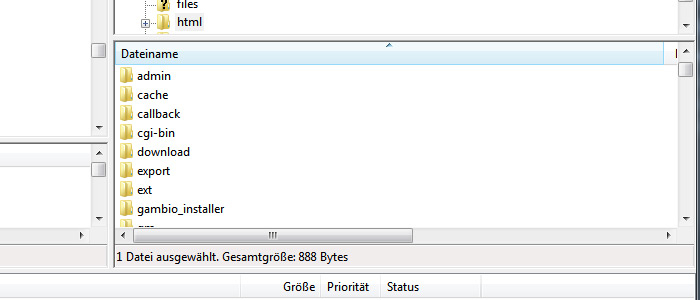
Schritt 2: Anlegen einer neuen Datenbank
Loggen Sie Sich mit Ihren Zugangsdaten nun in Confixx ein. Klicken Sie im Menü auf der linken Seite unter Einstellungen auf "MySQL". Legen Sie nun eine neue Datenbank an.
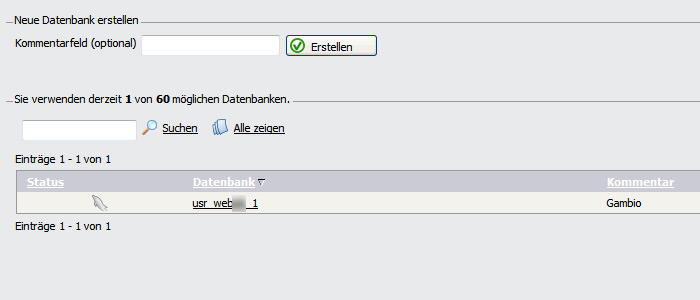
Schritt 3: Aufruf des Setups
Starten Sie nun das Setup. Rufen Sie hierfür Ihre Domain auf.
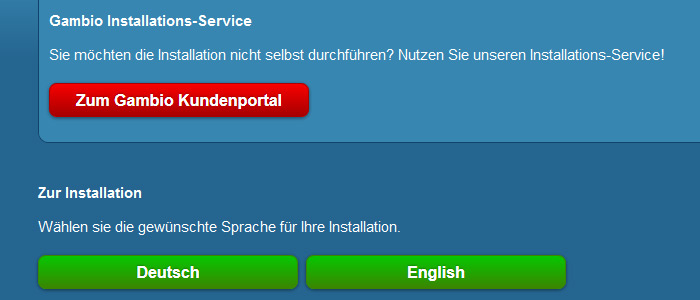
Schritt 4: Eingabe der Daten
Geben Sie nun die notwendigen Daten an. Für die Verbindung zur Datenbank geben Sie bitte die folgenden Informationen ein:
Datenbankserver: localhost
Datenbank: usr_webXX_Y (webXX ist Ihr Benutzername, Y die Nummer der Datenbank)
Datenbankbenutzer: webXX
Passwort: Ihr Passwort für MySQL
Geben Sie nun die restlichen Informationen wie E-Mail Adresse und Ihr gewünschtes Kennwort ein. Klicken Sie anschließend auf Weiter. Das Setup kopiert nun automatisch die Daten in die Datenbank
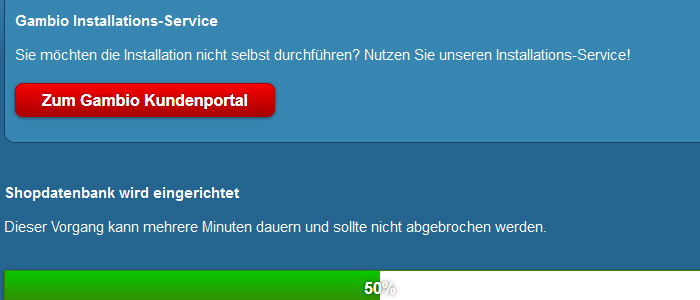
Schritt 5: Löschen des Installationsordners
Das eigentliche Setup ist nun bereits abgeschlossen. Auf der Startseite erscheint jedoch der Hinweis, dass aus Sicherheitsgründen das Installationsverzeichnis gelöscht werden sollte. Diesen Ordner können Sie über Ihre FTP Verbindung löschen wodurch anschließend beim Neu-Aufrufen Ihrer Gambio-Seite der Hinweis nicht mehr vorhanden ist.
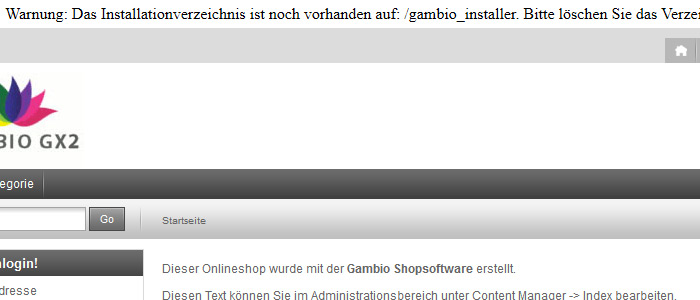
Schritt 6: Der erste Login
Loggen Sie sich nun in Ihrem Shop ein, indem Sie auf der linken Seite unter "Kundenlogin" Ihrezuvor gewählte E-Mail Adresse und Passwort eingeben.
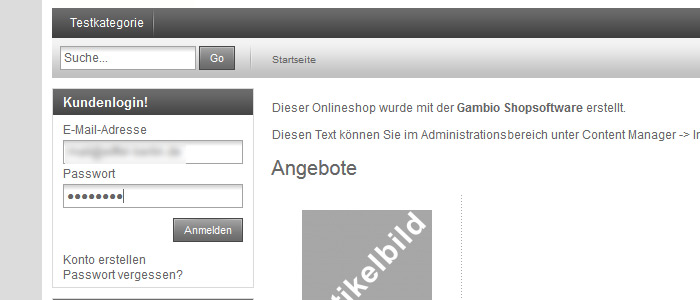
Klicken Sie anschließend auf den roten Button "Adminbereich öffnen".
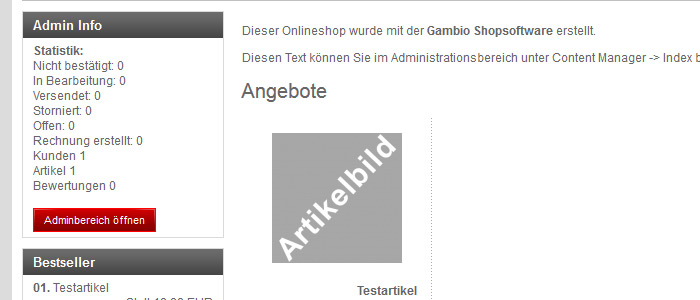
Schritt 6: Der Adminbereich
Sie sind nun im Adminbereich eingeloggt, in dem Sie Einstellungen an Ihrem Shop vornehmen können. In einem gelben Warnfenster erscheint nun ein Hinweis über 4 Dateien, deren Rechte aus Sicherheitsgründen angepasst werden müssen. Diese Dateien sind:
html/includes/configure.org.php
html/includes/configure.php
html/admin/includes/configure.org.php
html/admin/includes/configure.php
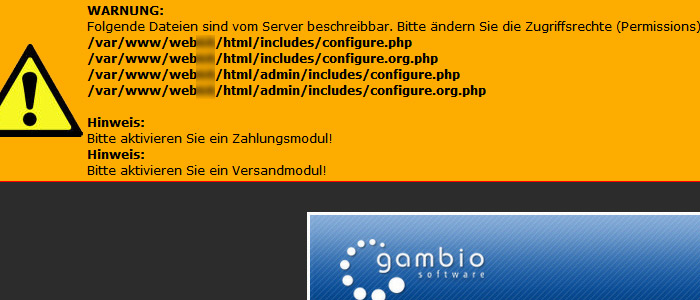
Sie können die Rechte der Dateien über Ihr FTP Programm verändern. Klicken Sie dafür jeweils mit der rechten Maustaste auf die Datei und klicken Sie auf "Dateiberechtigungen". Geben Sie nun bei"numerischer Wert" jeweils den Wert "444" ein. Wiederholen Sie den Schritt bei allen 4 Dateien. Der gelbe Warnhinweis im Adminbereich verschwindet daraufhin.
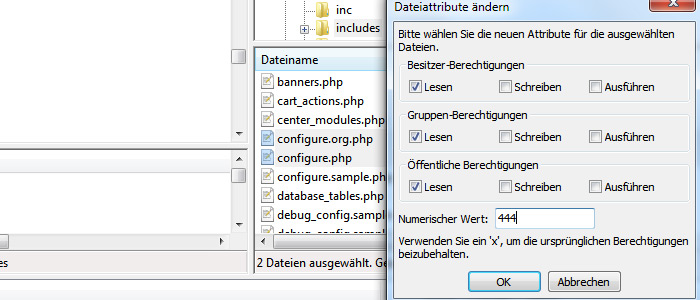
Herzlichen Glückwunsch, Ihr Gambio Shop ist nun eingerichtet!

